佳能B拆机图解
- 格式:docx
- 大小:1.95 MB
- 文档页数:1

L B P佳能打印机怎么加墨粉有详细图解精编W O R D版IBM system office room 【A0816H-A0912AAAHH-GX8Q8-GNTHHJ8】1.这款打印是是硒鼓和墨一体的,我们先把硒鼓拿出来。
左边有个小芯片,这个换完粉后记得换新的。
2.2侧面有两个螺丝拧下来。
3.另一个侧面也有两个螺丝,也拧下来4.然后硒鼓就卸成两半了。
呵呵5.拿着上一步图片里的左半部分硒鼓,在侧面有一个螺丝,也卸掉。
6.然后把白色的那个东西卸下来,就成了下图这个样子。
7.小心把这个小棒棒抽出来,注意,这个小棒两头各有一个小垫片,别弄丢了8.抽出小棒棒后我们看到一个刀片,两面有螺丝。
卸掉!9.卸完后门户大开了,往里面加粉吧。
10.我买的是这个牌子的粉,天地良心我可不是给厂家作广告。
厂家一分钱好处都没给我。
11.买粉的时候送了一个这种小头,用这个加粉很方便,呵呵。
12.加完粉了,大功告成,在按原步骤装回去。
我就不照了。
装完粉后记得要换硒鼓外面的芯片,买粉的时候一定要一起买一套,不换芯片的话打印机还是显示没墨。
END注意事项加粉的时候下面多垫点旧报纸之类的,我没有垫结果弄的哪都是,特别不好擦。
加完粉记得要换芯片,芯片网上也有卖的,一套四个,也是分颜色的。
1、佳能2900打印机加粉图解如下,可能部分细节的图片不是很全面,不过重点部分已经说明,请在操作的过程中做好记录就没有问题了。
2、如下图,用螺丝刀拆下硒鼓右侧的两个螺丝,如图5拆下此端的固定盖子,然后如图6用镊子取下左侧的拉力弹簧,就可以将硒鼓的鼓心取下了3、此时可以看到如下图的样子了,用平口螺丝刀轻轻的翘下清洁辊,就如下图这样,可以看到刮板和两侧的两个固定铁销子(如下图中红圈标注的部分),就是这两个铁销将套鼓的鼓体部分与粉盒部分固定在一起,只要用尖钉或者其他尖锐的器具将两个铁销从内侧顶出就可以把这硒鼓与粉盒两部分分离了。
4、下图就是硒鼓部分了,铁盖板下面就是废粉仓,最好可以在每次加粉的时候清洁废粉仓,这样就可以保证打印质量不会因为废粉溢出而受到影响。
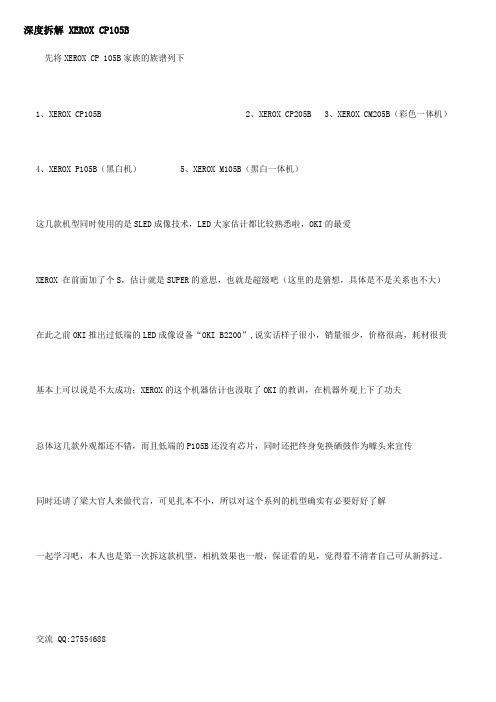
深度拆解 XEROX CP105B先将XEROX CP 105B家族的族谱列下1、XEROX CP105B2、XEROX CP205B3、XEROX CM205B(彩色一体机)4、XEROX P105B(黑白机)5、XEROX M105B(黑白一体机)这几款机型同时使用的是SLED成像技术,LED大家估计都比较熟悉啦,OKI的最爱XEROX 在前面加了个S,估计就是SUPER的意思,也就是超级吧(这里的是猜想,具体是不是关系也不大)在此之前OKI推出过低端的LED成像设备“OKI B2200”,说实话样子很小,销量很少,价格很高,耗材很贵基本上可以说是不太成功;XEROX的这个机器估计也汲取了OKI的教训,在机器外观上下了功夫总体这几款外观都还不错,而且低端的P105B还没有芯片,同时还把终身免换硒鼓作为噱头来宣传同时还请了梁大官人来做代言,可见扎本不小,所以对这个系列的机型确实有必要好好了解一起学习吧,本人也是第一次拆这款机型,相机效果也一般,保证看的见,觉得看不清者自己可从新拆过。
交流 QQ:275546882 机器正面视图(我的是港行CP105B,黑色机身,国行的颜色和这个不一样)3 先取下纸盒托纸板一边的卡位,(以前也试过从后面拆,发现不行)4 取掉托纸板两边的卡位,即可拿掉托纸板;然后拆掉红圈中两个螺丝,即可取掉前盖5 取掉前盖的CP105B[原创]深度拆解XEROX CP105B7 拆下机器左边外壳,即可看到主板(红框中)8 拆后盖过程中,看到后门传感器,留念一张,上次从后面拆时就是这个东西有连线拆不下9 给连接板拍下,以防线序错乱(我就这么叫吧,也不知标准名字是什么)10 定影组件左边的螺丝,关于这个螺丝没有专用工具拆确实费劲,不过还是拆下来啦11 给这个破螺丝来个特写!12 同时给定影组件来个近距离特写[原创]深度拆解XEROX CP105B13 给高压板来个特写14 左边四个黄色圈中就是粉盒芯片读取装置的连线15 怕记不清,再给连接板来个图16 图中红框内是有个板子的,SLED头的排线就接在上面,我们姑且叫做SLED控制板吧17 拆掉电源板等几块板子后就可以看到部分转印带,先不管,直接往下拆,我们要的是整个全看到18 图中排线就是其中SLED头排线中的一条[原创]深度拆解XEROX CP105B19 终于看到整个转印带啦,先咔嚓一张,再“修理”它20 排线卡21 红色的为主驱动电机,黄色的为纸盒离合器22 离合器以及耦合齿轮23 目的之一,还拆掉的整个显影组件,过程没有记录;红色圈中的黄色塑料杆是用来清洁每个SLED头的,后面还有对应每个清洁孔的位置24 这次是真的全部拆下来,TMD,是一体的,想拆开不太容易,但已经到了这个份上啦,就稍微拆一下啦这时候应该抽支烟,写的比拆的还累25 可以看到鼓芯啦,和C1110B颜色差不多,不知道终身不换是否可行[em87]26 四个颜色圈中就是SLED头清洁杆的入孔,很小但正合适;主要不要插反27这个就是SLED头了,和OKI的差不多,就没有整个拆下来28 不过我还是拆下了一个显影仓,黄色的29 拆下来的定影组件和点烟用的火机哈哈,30 拨开显影辊表面,可以确定是金属棍至此拆机完成,总计一下,这款机器总体设计还是不错,纸路相对简单,体积也很合理,比老的HP1020大不了多少,另外这款机器采用一体式高集成度成像单元(鼓芯显影仓 SLED头转印带),如果其中某一个配件坏掉,更换起来就很麻烦,这样看来施乐的终身不用更换硒鼓也是被逼的,这样设计你是想换都换不了;由于这个显影仓是有载体,所以外置的粉盒其实是一个和成像没有太大关系的盒子,因此粉变的尤其重要;所以针对此机再生选粉是关键!!加粉分析:加粉前建议把机器电源关闭再进行操作,这样会减少很多不必要的故障1、打开芯片那边的那个盖子,。

今天的主角是一款老式柯达相机的镜头,3倍光学变焦,详细拆解加简单的原理说明(个人理解,仅供参考)。
主角上场:在拆解之前先看看相机镜头的原理,以下是一般卡片数码相机的镜头结构,主要有4部分,变焦镜、光圈/快门、对焦镜、CCD。
各自的功能就不在这里啰嗦了。
先来看看CCD部分吧,影像通过变焦镜头再对焦后成像在CCD上,CCD将影像转成模拟电流信号再通过A/D芯片转成数字信号供CPU处理。
这款镜头的A/D使用了AD9804,很老的芯片,性能一般,另一个是CCD逻辑的配套IC。
电路的另外一面就是CCD 了,这款小相机还配了厚厚的散热片。
看看CCD特写,红的反光的应该就是滤光镜。
接下来出场的是镜头的变焦部分,变焦控制的方式很多,这款使用了编码方式,即不同的镜头位置对应不同的焦距,同时也对应不同的二进制码。
一下图片的4个铜触片对应4位编码,接触镜头上的铜皮就是低电位,即0,否则就是1。
镜头归位状态为0000(假设上面为高位)。
在马达的驱动下转动镜头,触片将有以下状态,分别对应不同的编码,这样相机的CPU就知道镜头目前的状态,何去何从。
看看背后英雄,驱动马达,镜头编码器。
接下来拆解镜头的对焦部分。
对焦马达带动对焦镜头移动实现对焦,这里使用了步进马达,初始位置传感器告知CPU对焦镜头是否在位,通过步进的步数精确控制相机对焦。
两个特写,帮助理解对焦镜的移动。
结合前面的原理图,看看这个镜头的情况。
接下来开始光圈快门组件的拆解。
这里的马达使用类似石英表马达的结构,线圈驱动磁性转子转动,转子上的拨杆拨动光圈叶片的运动。
以下模拟转子拨杆的运动,带来光圈叶片状态的变化。
转子向下摆动,意味着大光圈拍摄,停留时间即为快门时间,相反,向上摆动,就是小光圈拍摄。
最后,合个影吧。
仅供参考,欢迎拍砖。

佳能4010B拆机图解
1、抬起扫描部件,扭去机子这两颗钉
2、用一字螺丝刀撬机子底座下这两个地方,
3、拿掉装纸器
4、接着拆掉左边的塑料外壳,先一字螺丝刀撬这部分
5、然后去掉塑料卡扣,拿掉左边外壳。
6、接着拆掉扫描部件,先拆卡扣,抠出这白色的扣,再向中间夹,取出扫描白色卡扣。
7、拿掉硒鼓部分的塑料盖,向上用力。
8、拆掉扫描部件的数据线。
9、接着拆掉右边塑料外壳
10、拆掉这部分后和左边的方法一样,拆掉外壳
11、接着拆掉上面出纸部件
12、最后拆掉后盖,整个机子外壳全部拆除。

LBP佳能2900打印机怎么加墨粉有详细图解1.这款打印是是硒⿎和墨⼀体的,我们先把硒⿎拿出来。
左边有个⼩芯⽚,这个换完粉后记得换新的。
2.2侧⾯有两个螺丝拧下来。
3.另⼀个侧⾯也有两个螺丝,也拧下来4.然后硒⿎就卸成两半了。
呵呵5.拿着上⼀步图⽚⾥的左半部分硒⿎,在侧⾯有⼀个螺丝,也卸掉。
6.然后把⽩⾊的那个东西卸下来,就成了下图这个样⼦。
7.⼩⼼把这个⼩棒棒抽出来,注意,这个⼩棒两头各有⼀个⼩垫⽚,别弄丢了8.抽出⼩棒棒后我们看到⼀个⼑⽚,两⾯有螺丝。
卸掉!9.卸完后门户⼤开了,往⾥⾯加粉吧。
10.我买的是这个牌⼦的粉,天地良⼼我可不是给⼚家作⼴告。
⼚家⼀分钱好处都没给我。
11.买粉的时候送了⼀个这种⼩头,⽤这个加粉很⽅便,呵呵。
12.加完粉了,⼤功告成,在按原步骤装回去。
我就不照了。
装完粉后记得要换硒⿎外⾯的芯⽚,买粉的时候⼀定要⼀起买⼀套,不换芯⽚的话打印机还是显⽰没墨。
END注意事项加粉的时候下⾯多垫点旧报纸之类的,我没有垫结果弄的哪都是,特别不好擦。
?加完粉记得要换芯⽚,芯⽚⽹上也有卖的,⼀套四个,也是分颜⾊的。
1、佳能2900打印机加粉图解如下,可能部分细节的图⽚不是很全⾯,不过重点部分已经说明,请在操作的过程中做好记录就没有问题了。
2、如下图,⽤螺丝⼑拆下硒⿎右侧的两个螺丝,如图5拆下此端的固定盖⼦,然后如图6⽤镊⼦取下左侧的拉⼒弹簧,就可以将硒⿎的⿎⼼取下了3、此时可以看到如下图的样⼦了,⽤平⼝螺丝⼑轻轻的翘下清洁辊,就如下图这样,可以看到刮板和两侧的两个固定铁销⼦(如下图中红圈标注的部分),就是这两个铁销将套⿎的⿎体部分与粉盒部分固定在⼀起,只要⽤尖钉或者其他尖锐的器具将两个铁销从内侧顶出就可以把这硒⿎与粉盒两部分分离了。
4、下图就是硒⿎部分了,铁盖板下⾯就是废粉仓,最好可以在每次加粉的时候清洁废粉仓,这样就可以保证打印质量不会因为废粉溢出⽽受到影响。
清废粉的步骤如下:如如下图将盖板与盖板弹簧从⿎体上取下,如下图将刮板两侧的固定螺丝拆下就可以取下刮板了(如下图),然后我们就可以将⾥⾯的废粉清理掉了,清理好后将刮板、盖板按照刚才取下的步骤安装回去即可。

佳能501.8II拆头、装头详解
佳能Canon 50mm/1.8 II 这个镜头性价比很高,但是它很容易进灰,还容易跑焦。
很多朋友都会手里有一个,也会碰到这样的问题,要解决这样的问题就必须把镜头拆开。
今天我把拆解的重点步骤记录下来供大家参考。
第2步拧开红圈处2个螺丝:
第3步:
第4步:
第5步:
第6步:
第7步:
第8步:
第9步:
第10步:
第11步:
第12步:
第13步:
第14步:
第15步:
第16步:
第17步:
第18步:
第19步:
所有配件完好拆解完成,清理干净后,按倒叙方法,从19到1把桌面上所有配件安装回去。
装好和新的一样,测试2张,自动变焦顺滑,安装过程中在变焦齿轮上上了点油:)焦点清晰,无跑焦现象。
大小灰尘清理干净,大功告成。
佳能ixus960is拆机教程(原创实用版)目录1.引言2.拆机步骤2.1 拆下电池和背板2.2 拆下镜头组件2.3 拆下 LCD 屏幕2.4 拆下主板2.5 拆下其他零件3.结语正文【引言】佳能 IXUS 960 IS 是一款经典的卡片相机,以其出色的性能和便携性深受用户喜爱。
但是,在使用过程中,可能会遇到一些问题需要进行拆机维修。
本文将为大家提供一份详细的佳能 IXUS 960 IS 拆机教程,帮助大家更好地了解相机的结构并进行维修。
【拆机步骤】【2.1 拆下电池和背板】首先,关机并取出电池。
然后用螺丝刀卸下相机底部的背板螺丝,包括连接主板与电池的螺丝。
拆下背板后,可以看到相机内部的主板、镜头组件、LCD 屏幕等零件。
【2.2 拆下镜头组件】拆下镜头组件需要先拆下镜头环,这可以通过拧下环上的螺丝实现。
然后,拆下镜头组件与主板之间的连接线,最后将镜头组件从主板上取下。
【2.3 拆下 LCD 屏幕】拆下 LCD 屏幕需要先拆下固定屏幕的螺丝,这些螺丝位于屏幕边缘。
拆下螺丝后,将屏幕轻轻向上推,使其与中框分离。
然后,拆下屏幕与主板之间的连接线,取下 LCD 屏幕。
【2.4 拆下主板】拆下主板需要先拆下主板上的所有连接线,包括电源线、LCD 屏幕线、镜头组件线等。
然后,拆下主板与中框之间的螺丝,取下主板。
【2.5 拆下其他零件】除了上述主要零件外,还需要拆下其他一些小零件,如开关、按键、扬声器等。
这些零件的拆卸比较简单,只需要拆下相应的螺丝或连接线即可。
【结语】通过以上步骤,可以完成佳能 IXUS 960 IS 的拆机过程。
在拆机过程中,需要注意轻拿轻放,避免对零件造成损坏。
佳能IP4680 喷墨打印机拆机全过程自己拍的,有问题请指出来,谢谢1、最大打印幅面: A4/LTR2、最大分辩率: 9600*2400dpi3、打印头: QY6-0072-000,共 4,416 个喷嘴 (颜料黑色320个, 染料黑色/黄色各 512个, 青色/品红各 1,536个)4、打印速度:单色(草稿):26PPM,彩色(草稿):21PPM 4*6无边距:20秒5、操作系统: Windows98/ME/2000/XP,Mac OS 9.X或以上(USB)6、墨水盒: CLI-821Bk(染料)/CLI-821M/Y/PGI-820Bk(颜料)/C<从左至右>7、接口: USB2.0高速/数码相机直接打印接口8、进纸方式双向进纸(前部进纸+自动供纸器)9、无边距打印支持,(A4、信纸、信用卡尺寸、5”×7”、4”×6”)10、其它支持的功能 CD-R光盘打印,自动双面打印( A5,B5,5”x7”,A4,LTR ),11,纸张重量: 64到105克,佳能专用纸273克12、维修功能:(用户可排除故障)出错状态错误代码电源灯解决方法或故障所在调整无纸(ASF)/无CD-R光盘/纸盒无纸 1000/1001/1003/1002 橙灯闪2下放纸在ASF上/放CD-R光盘/放纸到纸盒后,然后按Resume键卡纸/纸卡下面部件中/纸卡在后面部件/前门挡板关了 1300/1303/1304/1250 橙灯闪3下取出纸并按Resume键没墨水/没装墨水盒 1600/1660 橙灯闪4下更换墨水盒或按RESUME键打印头未安装/打印头安装不当/打印头温度传感器错/ 1401/1403/1405/1682 橙灯闪5下正确安装打印头或重新安装打印头后关机,然后重新开机里面的门打开了(或在打印期间)/CD-R光盘架关上了(打印CD-R时) 1851/1856/1850/1855 橙灯闪6下关上里面的门/打开CD-R的光盘架后,按RESUME键。
佳能喷墨打印机MG2400拆机图解
一.打印机适配器:这款打印机的适配器还是比较好拆的,用平头的撬棍压下卡扣,拔下适配器即可。
二.下图是拆下来的适配器,插上万用表,接上电源线,检查是否有DC24V电压输出,检测正常。
三.检修开关板,用带塑料保护的金属撬棍或塑料撬片从开关盖板边缘的缝隙按箭头方向推开卡扣,注意要用力,但不能用蛮力。
不然会把卡扣弄坏,这个需要点技巧。
四.再按下图方向拉开开关盖板,注意只能向上翘一点,不能翘太多,不然有个卡扣是水平方向的,会弄坏。
五.下图是拆下来的开关盖板,注意水平卡扣的位置,红色圈起来的是垂直方向的卡扣。
六.拿下按键和指示灯的水晶塑料,
七.注意开关板的排线,不要弄坏了,通电,按下开关键,指示灯亮
了。
注意事项:不要用金属的工具去夹排线。
排线比较脆弱,尽量
用手操作。
八.放上纸张,测试打印,纸卡住了。
按下图的箭头方向压,取下主盖板,还有一个小的进纸器要先拆下,方法差不多,忘记拍照了,注意观察就知道怎么拆了。
然后拆下2颗螺丝。
九.拔掉电源线,注意要先拆掉开关板的排线,再拆下扫描器,有一个卡扣在前面,用力往后推拉,即可取下扫描器。
下图是推拉方向和卡扣位置,取下后拍的照片。
十.放上纸张,用手转动齿轮,检查进纸机构,方向忘记了,自己观察下。
旋转到纸纸卡住,发现纸张卡住的地方有异物,取出来即可。
各位记得进纸的地方不能掉物品进去哦。
完。
被迫终极全拆解CANON28
我的一CANON 28-135 IS镜头在借给影友用后防抖功能出现问题,防抖组件在工作时不时会发出嘎嘎异响,但不响时防抖组件工作正常,怀疑镜头被摔过.将镜头交给上海佳能快修检验,说必须更换IS组件,费用为八九百,因嫌太贵就未修取回。
但取回后发现防抖组件防抖能力已经很差了,心里很不是滋味。
估计里面没大的毛病,可能也就是什么零件移位了,就决定自己拆解看看。
整个过程只需要一只好用的钟表十字起及一个干净的环境就行。
拆解过程一定要随时记下各零件的相对位置(最重要的是变焦和调焦组件的三个筒子,我没记住位置结果在组装时装了拆拆了又装多费了我好几个时辰),拆解过程有图为证。
拆解后未见有组件位置异常;装好后还是有时会发出嘎嘎异响但不响时防抖组件工作正常了,恢复到了维修前的水平,总算有点效果。
佳能4010B拆机图解
1、抬起扫描部件,扭去机子这两颗钉
2、用一字螺丝刀撬机子底座下这两个地方,
3、拿掉装纸器
4、接着拆掉左边的塑料外壳,先一字螺丝刀撬这部分
5、然后去掉塑料卡扣,拿掉左边外壳。
6、接着拆掉扫描部件,先拆卡扣,抠出这白色的扣,再向中间夹,取出扫描白色卡扣。
7、拿掉硒鼓部分的塑料盖,向上用力。
8、拆掉扫描部件的数据线。
9、接着拆掉右边塑料外壳
10、拆掉这部分后和左边的方法一样,拆掉外壳
11、接着拆掉上面出纸部件
12、最后拆掉后盖,整个机子外壳全部拆除。